برای مشاوره اتصال اینترنت گوشی به کامپیوتر
برای مشاوره اتصال اینترنت گوشی به کامپیوتر


بسیاری از کاربران در هنگام استفاده از سیستم رایانه برای دسترسی به اینترنت قابلیت این را داشته تا از اینترنت تلفن همراه خود جهت برقراری ارتباط اینترنتی استفاده نمایند. برخی از افراد با شیوه متصل نمودن اینترنت موبایل به کامپیوتر آشنا نبوده و بایستی از اموزش وصل کردن اینترنت گوشی به رایانه اطلاع پیدا کنند. انتقال اینترنت تلفن همراه به سیستم کامپیوتر به دو صورت بی سیم و استفاده از کابل امکان پذیر می باشد که روش اتصال در هر یک متفاوت خواهد بود.
از روش های متصل کردن اینترنت گوشی به رایانه می توان به استفاده ازکابل USB، متصل شدن با بلوتوث، اتصال از روش هات اسپات و موارد دیگر اشاره کرد. در این مقاله به اتصال اینترنت گوشی به کامپیوتر با کابل و انجام این کار بدون کابل پرداخته خواهد شد. در ادامه مطلب نیز در ارتباط با متصل نمودن اینترنت تلفن همراه به سیستم رایانه با استفاده از هات اسپات و اموزش وصل کردن از بلوتوث توضیح داده می شود.
اتصال اینترنت گوشی به کامپیوتر با کابل
کاربران در هنگام استفاده از سیستم رایانه برای انجام برخی از امور آنلاین نیاز به برقراری اینترنت داشته و بایستی دستگاه کامپیوتر خود را به اینترنت متصل نمایند. در مواردی فرد به کابل اتصال شبکه اینترنت جهت متصل شدن به اینترنت خانگی دسترسی نداشته و در این هنگام می تواند از داده تلفن همراه جهت اتصال اینترنت به کامپیوتر استفاده کند. یکی از روش های انجام این کار بهره گیری از کابل انتقال داده می باشد که بر همین اساس در بخش زیر به این مبحث پرداخته می شود.
اتصال اینترنت گوشی به کامپیوتر با کابل یکی از روش های ساده در انتقال داده تلفن همراه به دستگاه رایانه می باشد. در این روش فرد نیاز به این داشته تا یک کابل شارژ با قابلیت انتقال دیتا تهیه کرده و از آن برای منتقل کردن اینترنت به دستگاه کامپیوتر خود استفاده کند. بر همین اساس یک سر کابل را به گوشی تلفن همراه متصل کرده و سر دیگر آن را بر اساس خروجی های دستگاه کامپیوتر به دستگاه یارانه وصل خواهد کرد. انجام این عملیات در تلفن های همراه اندرویدی و آیفون متفاوت بوده که در ادامه به ره یک اشاره خواهد شد.
نحوه اتصال اینترنت گوشی به کامپیوتر از طریق USB در گوشی های اندروید بدین صورت بوده که شخص پس از متصل کردن کابل به گوشی موبایل و رایانه نیاز به این داشته تا به تنطیمات تلفن همراه خود مراجعه نماید. بر همین اساس از میان گزینه های منوی گوشی خود بر روی آیکون settings ضربه زده و از میان گزینه های موجود در تنظیمات به بخش کانون داغ تلفن همراه که همان بخش هات اسپات (نقطه اتصال) تلفن است، وارد شود.
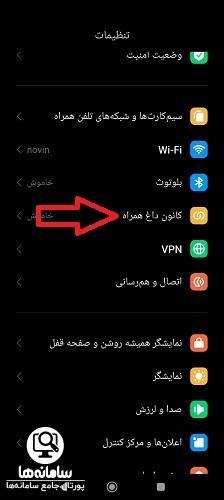
کاربر در ادامه راه به مرحله بعد رفته و در این صفحه نیاز به این داشته تا گزینه همرسانی شبکه با USB را مطابق عکس قرار داده شده در قسمت زیر فعال نماید.
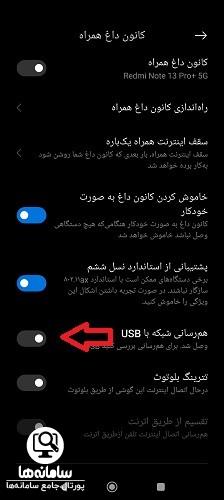
قابل ذکر بوده که باید داده تلفن همراه در هنگام اتصال اینترنت گوشی به رایانه روشن باشد. بدین صورت مطابق راهنمای تصویری درج شده در بخش بالا کاربر با استفاده از روش اتصال اینترنت گوشی به کامپیوتر از طریق USB موفق بوده و قادر به انجام این کار می باشد. روش های دیگری نیز برای انتقال دیتای تلفن همراه به رایانه وجود داشته که بر همین اساس مخاطبان بایستی در ادامه به اموزش وصل کردن اینترنت موبایل به رایانه توجه نمایند.
صاحبان گوشی آیفون نیز قادر به این بوده تا در راستای بهره گیری از سیستم رایانه فرآیند انتقال دیتا از تلفن همراه به کامپیوتر را طی کند. در همین راستا کابل آیفون با قابلیت انتقال داده اینترنت را به گوشی و کامپیوتر متصل کرده و سپس به بخش تنظیمات مراجعه می کنند. کاربر در settings گوشی آیفون به دنبال گزینه Cellular پرداخته و بر روی آن ضربه می زند.
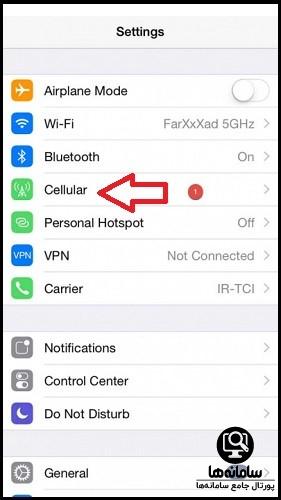
شخص در ادامه مسیر پس از ورود به مرحله بعد نیاز به این داشته تا گزینه Personal Hotspot را مطابق عکس قرار داده شده در قسمت زیر فعال کند.
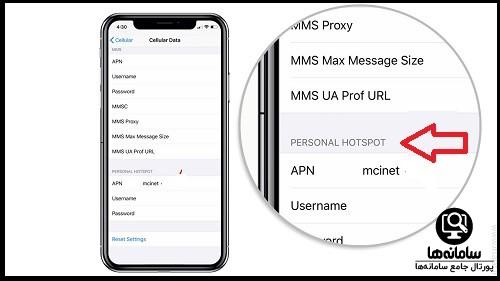
بدین صورت مطابق موارد گفته شده در قسمت بالا فرآیند اتصال اینترنت گوشی آیفون با کامپیوتر با کابل به اتمام رسیده و شخص موفق به انجام این کار می شود. کاربر در صورت عدم مشاهده گزینه Personal Hotspot نیاز به این داشته تا به طور کامل بخش تنظیمات را از مولتی ستینگ (Multi Setting) بسته و مجدد وارد شود. روش هایی دیگری نیز جهت انتقال دیتای موبایل به سیستم رایانه وجود داشته که در ادامه در ارتباط با هر یک با توجه به آموزش وصل کردن اینترنت گوشی به رایانه توضیح داده خواهد شد.
اتصال اینترنت گوشی به کامپیوتر بدون کابل
کاربران در هنگام استفاده از سیستم رایانه جهت انجام امور آنلاین نیاز به اینترنت داشته که در صورت نبود برقراری ارتباط اینترنت، قابلیت این را داشته تا از اتصال اینترنت گوشی به کامپیوتر استفاده نمایند. علاوه بر متصل نمودن اینترنت موبایل به کامپیوتر با کابل، امکان اتصال اینترنت گوشی به رایانه بدون استفاده از کابل نیز وجود دارد. یکی از ابهامات مخاطبان مواجه با سوال چگونه اینترنت گوشی را به کامپیوتر وصل کنیم می باشد که باید برای دستیابی به جواب این پرسش در این باره به مطالعه بپردازند.
اتصال اینترنت گوشی به کامپیوتر بدون کابل بدون کابل از طریق مختلف امکان پذیر می باشد که بایستی این نکته مورد توجه کاربران قرار گیرد. فرآیند اتصال دیتای گوشی به کامپیوتر در روش های بی سیم در تلفن های همراه اندرویدی و آیفون متفاوت بوده و یکسان نیست. بر همین اساس اموزش وصل کردن اینترنت گوشی به رایانه بدون کابل برای گوشی های اندروید و آیفون در زیر شرح داده شده است.
اتصال اینترنت گوشی اندروید به کامپیوتر بدون کابل از طریق مختلف امکان پذیر بوده که یکی از این روش ها اتصال با استفاده از وای فای می باشد. برای شروع فرآیند، فرد وارد بخش تنظیمات سیستم رایانه خود شده و در بخش Network & Internet می بایست بر روی گزینه Hotspot کلیک کند. با روش نمودن نقطه اتصال تلفن همراه، فرآیند اتصال اینترنت شروع می شود.
از دیگر روش های متصل نمودن اینترنت تلفن همراه اندروید به رایانه بدون استفاده از کابل می توان به بهره گیری از نرم افزارهای ارائه شده در این زمینه اشاره کرد. فرد نیاز به این داشته تا به عنوان مثال نسخه ویندوز نرم افزار Connectify را بارگیری کرده و نصب کند. پس از راه اندازی مجدد کامپیوتر، مخاطب به قسمت تنظیمات رفته و Hotspot را فعال می کند. سپس نقطه اتصال تلفن همراه خود را روش نموده و اتصال اینترنت برقرار می شود. لینک دانلود نرم افزار Connectify در قسمت زیر درج شده که بایستی مورد توجه کاربران قرار گیرد.
برای دانلود نسخه ویندوز نرم افزار Connectify کلیک کنید.
اتصال اینترنت گوشی اندروید به کامپیوتر با استفاده از بلوتوث یکی دیگر از شیوه های اتصال دیتای تلفن همراه به رایانه می باشد که در ادامه اموزش وصل کردن و نحوه استفاده از این روش شرح داده می شود. علاوه بر موارد گفته شده مخاطب قادر به این بوده تا با استفاده از یک دانگل وای فای نیز اتصال از گوشی تلفن همراه به رایانه را برقرار کند. در این شیوه نیز راه اندازی کانون داغ تلفن همراه با توجه به راهنمای گفته شده در قبل الزامی می باشد.
اتصال اینترنت تلفن همراه آیفون به کامپیوتر بدون کابل امکان پذیر بوده و افراد قادر به بهره گیری از روش های متفاوتی در انجام این کار می باشند. یکی از این موارد استفاده از وای فای بوده که در این روش دستگاه کامپیوتر بایستی به یک آداپتور داخلی یا خارجی متصل باشد. همچنین فرد نیاز به این داشته تا گزینه Personal Hotspot را در تنظیمات مطابق موارد گفته شده در قبل فعال کند.
روشن کردن بولوتوث نیز یک روش کارآمد در اتصال اینترنت گوشی آیفون به کامپیوتر بوده که به عنوان یک شیوه اتصال بدون کابل محسوب می شود. متصل کردن اینترنت گوشی آیفون به رایانه با استفاده از دانگل وای فای نیز از دیگر روش های موجود بوده که می تواند قابل استفاده باشد.
اتصال اینترنت گوشی به کامپیوتر با هات اسپات
در اموزش وصل كردن اینترنت موبایل به کامپیوتر شرح داده شد که امکان انجام این کار با استفاده از کابل و بدون کابل امکان پذیر می باشد. افراد در اغلب روش های بی سیم و با کابل نیاز به این داشته تا نقطه اتصال تلفن همراه خود را روش کرده تا اتصال برقرار شود. شیوه متصل کردن اینترنت تلفن همراه به رایانه با هات اسپات از جمله ابهامات برخی از افراد بوده که بر همین اساس در بخش زیر به این موضوع پرداخته می شود.
اتصال اینترنت گوشی به کامپیوتر با هات اسپات از جمله روش های رایج انجام این کار می باشد، اما از امنیت بالایی برخوردار نیست. در این شیوه تلفن همراه به مانند یک مودم اینترنت عمل کرده و قابلیت انتقال دیتا به دستگاه های دیگر از جمله کامپیوتر را دارد. انجام این فرآیند در گوشی های تلفن همراه اندروید و آیفون متفاوت بوده که بر همین اساس در قسمت زیر در ارتباط با هر یک توضیح داده می شود.
اتصال اینترنت گوشی اندروید به کامپیوتر با هات اسپات بدین صورت بوده که فرد در وهله اول نیاز به این داشته تا سیستم رایانه را به یک آداپتور داخلی یا خارجی متصل کند. در ادامه راه بایستی عملیات روشن کردن نقطه اتصال تلفن همراه خود را طی کرده و به انجام این کار بپردازد. بر همین اساس در گام اول نوار بالای صفحه گوشی اندروید خود را به پایین کشیده و کانون داغ (نقطه اتصال) همراه را روشن می کند.
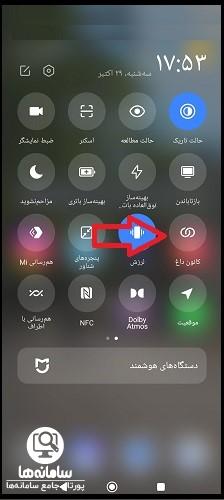
شخص در ادامه مسیر نیاز به این داشته تا با مراجعه به سیستم رایانه از پنجره ویندوز مطابق عکس قرار داده شده در قسمت زیر بر روی گزینه settings کلیک کند.
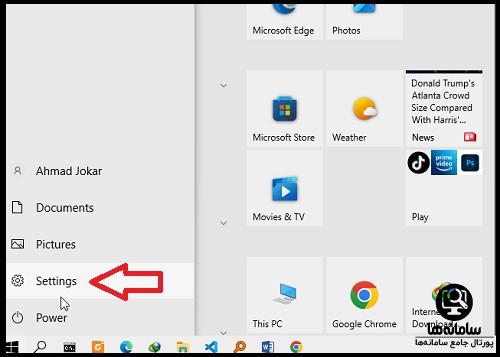
فرد سپس به مرحله بعد رفته و در این بخش بایستی از میان آیتم های موجود در قسمت تنظیمات به انتخاب گزینه Network & Internet بپردازد.
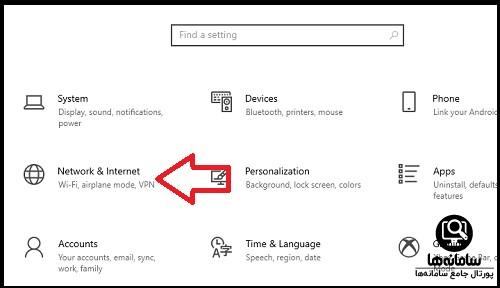
شخص در ادامه مسیر نیاز به این داشته تا با کلیک بر روی گزینه Show available networks گزینه های در دسترس جهت برقراری اتصال را یافته و به نقطه اتصال گوشی خود متصل گردد.
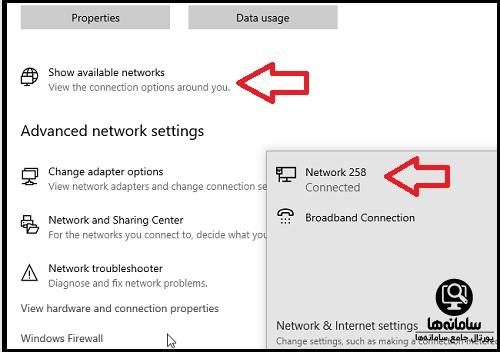
بدین صورت فرآیند وصل شدن اینترنت گوشی اندروید به کامپیوتر با هات اسپات به اتمام رسیده و شخص موفق به انجام این کار می شود. در صورت عدم اتصال اینترنت گوشی به کامپیوتر، سیستم رایانه از آداپتور داخلی یا خارجی برخوردار نیست. اموزش وصل كردن اینترنت موبایل به کامپیوتر با استفاده از بلوتوث از جمله موارد مبهم برای برخی از افراد بوده که بایستی در این باره به کسب آگاهی بپردازند.
در روش اتصال اینترنت گوشی آیفون به کامپیوتر با هات اسپات نیز نیاز به این بوده تا سیستم رایانه به یک آداپتور داخلی یا خارجی به مانند بلوتوث متصل باشد. در این رویه فرد در ابتدا به بخش تنظیمات تلفن همراه خود رفته و سپس نیاز به این داشته تا از میان آیتم های موجود در این صفحه بر روی گزینه Cellular ضربه بزند.
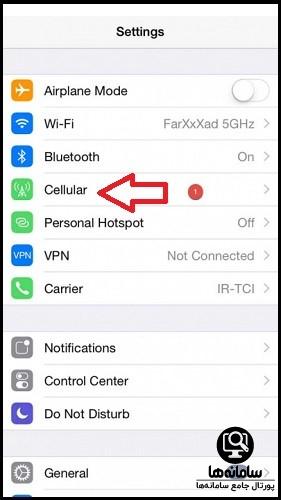
مخاطب در ادامه راه به مرحله بعد منتقل شده و در این قسمت می بایست گزینه Cellular Data را فعال نماید که مطابق تصویر قرار داده شده در بخش زیر قابل مشاهده می باشد.
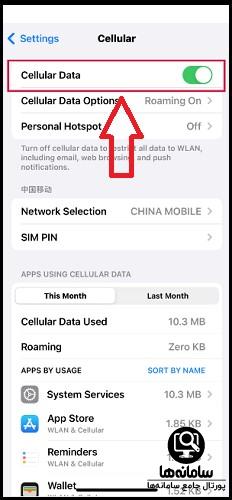
فرد سپس مطابق روش وصل کردن اینترنت گوشی به کامپیوتر با کابل نیاز به این داشته تا گزینه Personal Hotspot را نیز فعال کند.
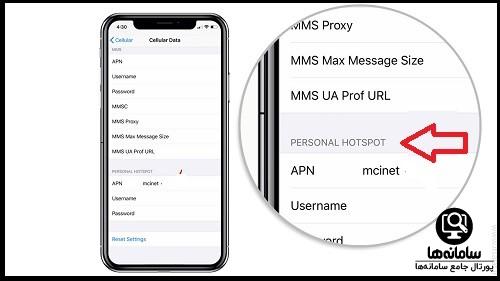
در ادامه فرآیند مخطاب به تنظیمات سیستم رایانه خود رفته، در بخش Network & Internet بر روی گزینهShow available networks ضربه زده و نام وای فای را پیدا می کند. سپس آن را انتخاب نموده و بایستی رمز عبور وای فای خود را درج نماید. با توجه به اموزش وصل کردن اینترنت گوشی آیفون به رایانه با هات اسپات می توان گفته که این عملیات وصل شدن اینترنت به گوشی به پایان رسیده و کاربر می تواند در کامپیوتر خود از اینترنت استفاده کند.
نحوه اتصال اینترنت موبایل به کامپیوتر با بلوتوث
اتصال اینترنت گوشی به کامپیوتر مطابق موارد گفته شده با استفاده از روش های مختلف از جمله کابل انتقال دیتا، هات اسپات و موارد دیگر امکان پذیر می باشد. یکی دیگر از روش های در دسترس کاربران که به عنوان یک شیوه اتصال بدون کابل شناخته می شود، استفاده از بلوتوث برای انجام این کار می باشد.
نحوه اتصال اینترنت موبایل به کامپیوتر با بلوتوث بدین صورت بوده که فرد در ابتدا در صورتی که رایانه فاقد بلوتوث بوده، دانگل بلوتوث را به آن متصل کند. در ادامه مسیر بایستی در گوشی های تلفن همراه اندروید یا آیفون خود اتصال اینترنت از طریق بلوتوث را فعال کند. در هر یک به بخش تنظیمات مراجعه کرده که به عنوان مثال در گوشی اندروید شیائومی باید بر روی گزینه کانون داغ همراه (نقطه اتصال) ضربه بزند.

شخص در ادامه راه به صفحه بعد رفته و در این مرحله از میان گزینه های موجود نیاز به این داشته تا گزینه تترینگ بلوتوث را طبق تصویر قرار گرفته در قسمت زیر فعال کند.
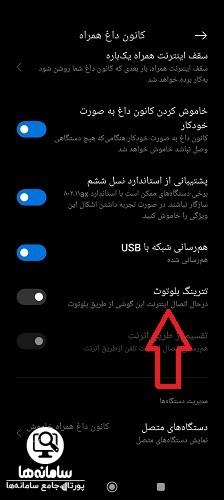
در ادامه راه وارد تنظیمات سیستم رایانه خود شده، در بخش bluetooth&devices بلوتوث سیستم کامپیوتر خود را روشن خواهد کرد. اتصال اینترنت گوشی به کامپیوتر با بلوتوث ویندوز 7 نیز به همین صورت بوده که شخص نیاز به این داشته تا ورود به کنترل پنل بلوتوث سیستم رایانه خود را فعال کند. قابل ذکر بوده که برد بلوتوث، جهت اتصال اینترنت گوشی به کامپیوتر تنها 10 متر می باشد.
نحوه اتصال اینترنت گوشی به کامپیوتر از طریق USB
فرآیند وصل کردن نت گوشی به کامپیوتر در روش های مختلف و در تلفن های همراه اندرویدی و آیفون یکسان نبوده و متفاوت می باشد. در جواب به پرسش چگونه کامپیوتر را به اینترنت گوشی وصل کنیم، می توان گفت که انجام این کار با استفاده از روش های بی سیم و کابل امکان پذیر خواهد بود. اتصال از طریق USB از جمله ابهامات برخی از کاربران بوده که در ادامه در ارتباط با آن توضیح داده می شود.
نحوه اتصال اینترنت گوشی به کامپیوتر از طریق USB همان روش متصل کردن اینترنت گوشی به کامپیوتر با استفاده از کابل انتقال دیتا می باشد. در این رویه فرد نیاز به این داشته تا در ابتدا اینترنت گوشی تلفن همراه آیفون یا اندروید خود را روشن کرده و سپسی با رفتن به بخش تنظیمات عملیات انتقال دیتا را تکمیل کند.
در این رویه شخص در گوشی اندروید وارد بخش settings شده و طبق موارد گفته شده می بایست از میان گزینه های موجود بر روی آیتم کانون داغ همراه ضربه بزند. سپس به مرحله بعد رفته و نیاز به این داشته تا در این صفحه گزینه همرسانی شبکه با USB را فعال کند. کاربر دارای گوشی آیفون نیز جهت برقراری اتصال اینترنت تلفن همراه به کامپیوتر ابتدا به قسمت settings گوشی خود مراجعه نموده و پس از ان نیاز به این داشته تا به انتخاب آیتم Cellular بپردازد. سپس گزینه Personal Hotspot را فعال کرده و اتصال اینترنت تلفن همراه آیفون به کامپیوتر برقرار خواهد شد.
اتصال اینترنت مودم به کامپیوتر با دانگل وای فای
روش های اتصال کامپیوتر به اینترنت گوشی شامل 2 دسته روش استفاده از کابل و روش های بی سیم می شوند که در قبل به هر یک پرداخته شد. می توان گفت که افراد با استفاده از دانگل وای فای نیز قادر به این بوده تا کامپیوتر خود را به اینترنت مودم متصل کنند، بر همین اساس در قسمت زیر در ارتباط با این مبحث توضیح داده می شود که بایستی مورد مطالعه کاربران قرار گیرد.
اتصال اینترنت مودم به کامپیوتر با دانگل وای فای بدین صورت بوده که شخص در ابتدا بایستی یک دانگل وای فای تهیه کرده، سپس آن را از طریق پورت USB به سیستم رایانه خود متصل نماید. پس از اتصال دانگل به پورت رایانه، به صورت خودکار اینترنت تسوط دانگل شناسایی شده و متصل می شود. اتصال کامپیوتر به اینترنت گوشی با دانگل وای فای نیز امکان پذیر بوده و تنها شخص بایستی در این رویه هات اسپات خود را روشن نمایند.
دانگل وای فای به عنوان یک ابزار انتقال اینترنت، دیتای مودم یا گوشی تلفن همراه را دریافت کرده و به سیستم رایانه منتقل می کند. بایستی ذکر کرد که راحت ترین روش اتصال اینترنت به کامپیوتر بهره گیری از دانگل وای فای بوده که بایستی این نکته مورد توجه کاربران و علاقه مندان استفاده از این روش قرار گیرد.
اگر بعد از خواندن این مقاله، سوال یا ابهامی در خصوص اتصال اینترنت گوشی به کامپیوتر داشتید هم می توانید با کارشناسان مرکز مشاوره سامانه ها تماس بگیرید. کارشناسان سامانه ها تمام سوالات شما را به کامل ترین شکل ممکن پاسخگو هستند.


پاسخ مشاور: سلام اگه کامپیوتر فاقد بلوتوث باشه باید اول دانگل بلوتوث رو به اون متصل کنید. توضیحات تکمیلی روش انجام اون در مقاله ذکر شده.